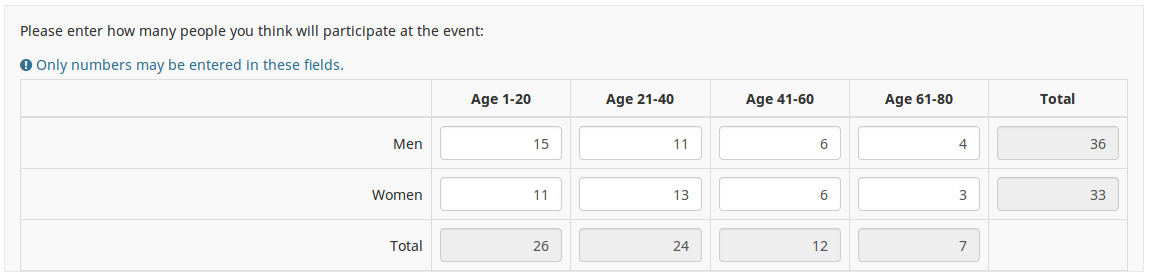Fragetyp: Matrix (Texte)
From LimeSurvey Manual
Kurzbeschreibung
The Array (Text) question type allows for an array of text boxes with a set of subquestions as the "y-axis", and another set of subquestions as the "x-axis".
 You can also limit this question type to allow numerical answers only (see question attribute "numbers only") and enable showing totals for rows, columns or both:
You can also limit this question type to allow numerical answers only (see question attribute "numbers only") and enable showing totals for rows, columns or both:
Basis-Einstellungen
Pflichtangabe
Beschreibung:
Mit dieser Option wird festgelegt, ob eine bestimmte Frage von Umfrageteilnehmern zum Fortfahren beantwortet werden muss. Müssen nur bestimmte Unterfragen beantwortet werden, verwenden Sie das Attribut minimale Antwort in der Registerkarte Logik (nur bei Matrix- oder Mehrfachauswahlfragen).
Verfügbare Optionen:
- An – Die Frage muss beantwortet werden, bevor der Teilnehmer zur nächsten Seite gehen kann – die Antwortoption „Keine Antwort“ wird nie angezeigt.
- Weich – Wenn die Frage nicht beantwortet wird, wird eine Warnung angezeigt, wenn versucht wird, zur nächsten Seite zu gelangen – der Teilnehmer kann die Warnung jedoch ignorieren und fortfahren. Beachten Sie, dass die Option „Keine Antwort“ weiterhin angezeigt wird (falls in den Einstellungen der Umfragepräsentation aktiviert)
- Aus (Standard) – Frage kann unbeantwortet bleiben
Validierung (mit regulären Ausdrücken) (preg_validation)
Beschreibung
Mit dieser Option können Sie einen regulären Ausdruck angeben, mit dem Sie alle Teile einer Frage validieren können.
Wenn eine Frage oder ein Unterfragewert die Validierungsanforderungen nicht erfüllt, wird die Hintergrundfarbe des Texteingabefelds in Rot geändert, damit Benutzer leicht erkennen können, welche Teile der Frage korrigiert werden müssen. Somit können Sie eine On-Page-Validierung durchführen. Auf diese Weise müssen Sie nicht darauf warten, dass der Benutzer auf die Schaltfläche „Senden“ klickt, um die entsprechende Frage zu bestätigen.
Gültige Werte
- Jeder gültige reguläre Ausdruck
Beispiel
- Klicken Sie hier, um mehrere Beispiele zu überprüfen.
Bedingung (früher „Relevanzgleichung“)
Beschreibung:
Ist der Ergebniswert der Bedingung „1“ oder „wahr“, ist die Frage im Umfragekontext „relevant“, wird also dem Umfrageteilnehmer angezeigt. Wenn nicht, wird die Frage ausgeblendet. Für jede Umfragefrage können Sie eine Relevanzgleichung angeben. Diese Funktion ist der Nachfolger von conditions und unterstützt eine wesentlich komplexere bedingte Logik.
Syntax-Hervorhebung:
Wenn Sie die Bedingung speichern, wird sie ausgewertet und syntaktisch hervorgehoben. Eventuelle Fehler werden farblich gekennzeichnet, sodass Sie sie schnell erkennen und beheben können.

Gültige Werte:
- Jede Bedingung, die die Syntax ExpressionScript ohne umgebende geschweifte Klammern verwendet.
Beispiel
Hier finden Sie Beispiele für die Syntax-Hervorhebung (derzeit nur auf Englisch).
Erweiterte Einstellungen
Zufällige Antwortreihenfolge (random_order)
Beschreibung
Dieses Attribut bewirkt, dass LimeSurvey die bestehende Reihenfolge der Antwortoptionen/Unterfragen ignoriert und sie stattdessen zufällig anordnet. Mit dieser Option kann der Umfrageersteller die Verzerrung der Umfrage verringern. Bitte beachten Sie, dass bei einer Frage mit Unterfragen die Reihenfolge der Unterfragen zufällig ist und nicht die Reihenfolge der Antwortoptionen.
Verfügbare Optionen
- Ja - Beim Starten der Umfrage einmalig ein zufällige Reihenfolge setzen
- Nein (Standard)
Antwortbreite (answer_width)
Beschreibung
Dieser Wert legt die Breite der Antwortspalte mithilfe eines Prozentsystems fest. Wenn Sie in dieses Feld beispielsweise 40 eingeben, werden 40 Prozent der Breite der Frage für Antworten verwendet. Die verbleibende Breite wird gleichmäßig auf die Unterfragen aufgeteilt.
'Gültige Werte
- Jeder ganzzahlige Wert von 1 bis 100.
Breite Eingabefeld (text_input_width)
Beschreibung
Dieses Attribut legt die Breite der Texteingabefelder fest (des "Wrappers" der Texteingabefelder). Das Eingabefeld wird verwendet, um eine Antwort auf die (Teile-) Frage einzugeben. Wenn der Wert der Breite ausreichend hoch ist, wird das Texteingabefeld in der nächsten Zeile angezeigt. Bitte beachten Sie, dass diese Option nicht die Größe der Eingabe oder die Breite der gesamten Spalte festlegt!
Verfügbare Optionen
- Standard: Wenn diese Option ausgewählt ist, wird diesem Attribut ein Standardwert zugewiesen, sodass sowohl die Beschriftung als auch das entsprechende Texteingabefeld in derselben Zeile stehen. Wenn die Breite des Texteingabefelds beispielsweise 41% beträgt, ist der Wert der Breite des Texteingabefelds ein Wert, der sowohl die Beschriftung als auch das Eingabefeld in derselben Zeile zulässt (in diesem Fall 58%). Wenn die Breite des Texteingabefelds höher als 58% ist, wird das Texteingabefeld in der nächsten Zeile angezeigt
- 8%; 17 %...92% , 100%: Je größer der ausgewählte Wert ist, desto breiter ist das Texteingabefeld.
Beispiel
- Wenn das Eingabeelement unter der Unterfrage / Beschriftung angezeigt werden soll, wählen Sie die Option 100% aus der Dropdown-Liste.
Randomisierungsgruppenname (random_group)
Beschreibung
Dabei werden die Fragen in eine bestimmte Zufallsgruppe eingeteilt, wobei den Umfrageteilnehmern alle in der angegebenen Gruppe enthaltenen Fragen in zufälliger Reihenfolge angezeigt werden.
Eine Beispielumfrage mit dem Namen der Randomisierungsgruppe finden Sie in ExpressionScript-Beispielumfrage.
Gültige Werte
Geben Sie einfach eine beliebige Zeichenfolge ein (zum Beispiel: „Gruppe1“). Alle Fragen, die im Feld „Randomisierungsgruppenname“ die gleiche Zeichenfolge festgelegt haben, erhalten ihren Platz in der Umfrage randomisiert (=zufällig untereinander ausgetauscht).
Vorschau
Um eine Vorschau der Fragen anzuzeigen, verwenden Sie die Funktion „Umfragevorschau“ anstelle der Funktion „Fragengruppenvorschau“, da bei der zweiten Funktion Berichten zufolge die Fragen nicht in zufälliger Reihenfolge angezeigt werden.
Beschreibung
Wenn diese Option aktiviert ist, wird die Frage immer ausgeblendet und den Umfrageteilnehmern nicht angezeigt. Diese Funktion kann in folgenden Szenarien verwendet werden:
- Wenn Sie eine Frage mit einer URL vorfüllen möchten und diese nicht auf dem Bildschirm angezeigt werden soll. Dies überschreibt alle in der Umfrage verwendeten Bedingungen, da die jeweilige Frage nicht einmal in die Seite eingebettet wird.
- Wenn Sie einen Wert im laufenden Betrieb über das Expressionscript speichern oder berechnen möchten.
Verfügbare Optionen
- Ein
- Aus (Standard)
Matrix Filter (array_filter)
Beschreibung
Mit der Einstellung „Array-Filter“ können Sie jede Multiple-Choice-Frage verwenden, um auszuwählen oder festzulegen, welche Antworten in einer nachfolgenden Liste, einem Array oder einer Multiple-Choice-Frage angezeigt werden.
- Multiple Choice
- Multiple Choice mit Kommentaren
- Multiple Short Text
- Multiple Numeric
- Array (5 Punkte, 10 Punkte, Ja/Nein/Unbekannt, Erhöhen/Gleich/Verringern, Spalte)
- Array (Dual Scale, Text, Numbers)
- Ranking
Darüber hinaus kann jeder dieser Fragetypen gefiltert werden.
Die einzige Ausnahme ist „Array (Spalte)“, das andere Fragen filtern kann, sich selbst jedoch nicht.'So stellen Sie einen Filter ein
Um einen Filter festzulegen, geben Sie den Fragecode einer Frage mit mehreren Optionen in das Array-Filterfeld der Frage ein, die Sie gerade bearbeiten. Die jeweilige Frage wird als Informationsquelle für die aktuelle Frage verwendet, wobei die ausgewählten Antworten der vorherigen Frage abgerufen und als Antwortoptionen für die aktuelle Frage verwendet werden. 'Zum Beispiel: Wenn der Code Ihrer Quellfrage mit mehreren Optionen „Q1“ lautet, geben Sie „Q1“ in das Feld „Array-Filter“ ein, um den Filtervorgang der Antworten zu starten. In der array_filter-ed-Frage werden nur die Antwortoptionen angezeigt, die in Frage Q1 ausgewählt wurden.
Kaskadierung
Die ausgewählten Optionen können kaskadiert angezeigt werden. Das bedeutet, dass Sie eine Frage auswählen können, die eine andere Frage filtert, die eine andere Frage filtert usw.
Matrix Filter Beispiel
Schauen wir uns das folgende Beispiel an, um die Leistungsfähigkeit dieser Einstellung besser zu verstehen:
Im Screenshot von oben haben wir zwei Fragen bekommen. Bei der ersten handelt es sich um einen Fragetyp „mehrerer Kurztext“, während es sich bei der zweiten um einen Fragetyp „Array mit zwei Skalen“ handelt. Die Antworten, die Sie in der ersten Frage geben, werden in der zweiten aufgeführt. Technisch gesehen werden die Antworten, die Sie auf die Unterfragen der ersten Frage geben, gefiltert und in der zweiten Frage angezeigt.
Dieses Beispiel kann über den folgenden Link heruntergeladen werden: limesurvey_group_32.lsg. Importieren Sie diese Fragengruppe in Ihre LimeSurvey-Installation.
Matrix-Ausschlussfilter
Beschreibung
Mit der Einstellung "Matrix-Ausschlussfilter" können Sie eine beliebige Multiple-Choice-Frage verwenden, um auszuwählen oder festzulegen, welche Antwortoptionen in einer nachfolgenden Liste, einer AMtrix oder einer Multiple-Choice-Frage NICHT angezeigt werden.
- Mehrfachauswahl
- Mehrfachauswahl mit Kommentaren
- Mehrfache kurze Texte
- Mehrfach numerische Eingabe
- Matrix (5 Punkt 10 Punkt, Ja/Nein/Unbekannt, Abnahme/Gleich/Zunahme, Nach Spalte)
- Matrix (Doppel-Skala, Text, Zahlen)
- Reihenfolge
Außerdem kann jeder dieser Fragetypen an sich gefiltert werden.
Die einzige Ausnahme ist der Matrix (nach Spalte)-Fragetyp, der andere Fragen filtern kann, aber selbst nicht gefiltert werden kann.Einrichtung
Geben Sie den Fragecode einer Frage mit mehreren Optionen in das Feld Matrix-Ausschlussfilter der Frage ein, die Sie gerade bearbeiten. Die jeweilige Frage wird als Informationsquelle für die aktuelle Frage verwendet, wobei die nicht ausgewählten Antworten aus der vorherigen Frage abgerufen und als Antwortoptionen für die aktuelle Frage verwendet werden. Wenn Ihr Quellcode für Mehrfachoptionen beispielsweise "Q1" lautet, geben Sie "Q1" in das Feld "Matrix-Ausschlussfilter" ein, um den Filterprozess der Antworten zu starten. In Ihrer Frage werden nur die Antwortoptionen angezeigt, die in Frage Q1 NICHT ausgewählt wurden.
Kaskadierung
Die ausgewählten Optionen können in Kaskade angezeigt werden. Dies bedeutet, dass Sie eine Frage auswählen können, die eine andere Frage filtert, die eine weitere Frage filtert und so weiter.
Beispiel
Sehen Sie sich das folgende Beispiel an:

Im Screenshot von oben haben wir zwei Fragen. Die erste ist ein Multiple-Choice-Fragetyp, während die zweite ein Multiple-Choice-Fragetyp mit Kommentaren ist. Die Antworten, die Sie in der ersten Frage geben, werden von der zweiten ausgeschlossen. Wenn Sie beispielsweise die Option ComfortUpdate (mit dem Teilfragecode 'SQ1') und die Option Plugin ('SQ4') auswählen, werden die Teilfragen 'SQ1' und 'SQ4' in der zweiten Frage ausgeschlossen. In unserem Screenshot können wir beobachten, dass nur die nicht ausgewählten Optionen der ersten Frage in der zweiten angezeigt werden.
Dieses Beispiel kann unter folgendem Link heruntergeladen werden: Limesurvey_group_array_filter_exclude.zip. Import dieser Fragegruppe in Ihre LimeSurvey-Installation.
Zeige Gesamtwerte für (show_totals)
Beschreibung
Wenn diese Option aktiviert ist, werden die Gesamtsummen für Zeilen, Spalten oder sowohl Zeilen als auch Spalten angezeigt.
'Verfügbare Optionen
- Aus (Standard)
- Zeilen
- Spalten
- Zeilen und Spalten
Beispiel
Nur Zahlen (numbers_only)
Beschreibung
Wenn Sie diese Option aktivieren, kann der Teilnehmer nur Zahlen in das/die Textfeld(er) eingeben.
Für die Fragetypen „Gleichung“ gibt diese Einstellung an, dass das Ergebnis nur eine Zahl und keine Zeichenfolge sein kann. Dies garantiert korrekte Berechnungen/Konvertierungen in Folgegleichungen hinsichtlich der Dezimalstelle.
Verhalten nach Fragetyp
- Standard: Wenn der Betreff einen Wert eingibt, der keine Zahl ist, wird dieser Wert sofort aus dem Textfeld gelöscht, sodass der Betreff einen eingeben kann entsprechender Wert.
- Array (Texte)': Wenn die Option nur Zahlen deaktiviert ist, werden die Optionen "Summen anzeigen für" und "Gesamtsumme anzeigen" außer Kraft gesetzt Die gesamten Textfelder werden „nicht“ angezeigt.
- „Gleichung“: Durch Aktivieren dieser Option werden die Gleichungsergebnisse in einen numerischen Wert umgewandelt. Wenn das Gleichungsergebnis keine Zahl (und kein Leerzeichen) ist, gibt die Gleichung NaN zurück und wird als leere Zeichenfolge in der Antworttabelle gespeichert.
'Verfügbare Optionen
- Ein
- Aus (Standard)
Gesamtsumme anzeigen (show_grand_total)
Beschreibung
Wenn diese Option aktiviert ist, wird die Gesamtsumme für Spalten (oder Zeilen) unten rechts im Array angezeigt.
'Verfügbare Optionen
- Ein
- Aus (Standard)
Beispiel
Einfügen eines Seitenumbruchs in der Druckansicht
Beschreibung
Dieses Attribut ist nur aktiv, wenn Sie tatsächlich eine Umfrage aus der druckbaren Ansicht drucken. Es erzwingt einen Seitenumbruch vor der Frage.
Verfügbare Optionen
- An
- Aus (Standardwert)
Minimale Antwortanzahl (min_answers)
Beschreibung
Dies Funktion kann genutzt werden, um sicherzustellen, dass ein Benutzer mindestens eine bestimmte Anzahl Antworten einer Mehrfachauswahl wählt.
Gültige Werte
- Beliebiger ganzzahliger Wert über 0!
- Beliebige Zahl
- Beliebiger SGQA Code
- Beliebiger Fragencode (Variablenname)
- Beliebige Gleichung mit ExpressionScript -Syntax, ohne umschließende geschweifte Klammern.
Beispiel
Bei der Einstellung X (eine zufällige Zahl) können die Benutzer das Umfrageformular senden, wenn sie mindestens X Kontrollkästchen aktivieren. Wenn diese Option für das Ranking von Fragen verwendet wird, wird sichergestellt, dass mindestens drei Elemente eingestuft werden, bevor der Teilnehmer die Antworten / Umfrage absenden kann.
Maximale Antworten (max_answers)
Beschreibung
Mit diesem Wert kann man beim Fragetyp "Mehrfachauswahl" die Anzahl der maximal ausgewählten Antworten festlegen.
Gültige Werte
- Beliebige Zahl
- Beliebiger SGQA Code
- Beliebiger Fragencode (Variablenname)
- Beliebige Gleichung mit ExpressionScript-Syntax, ohne umschließende geschweifte Klammern.
Beispiel
Bei der Einstellung 2 kann der Benutzer höchstens zwei Kontrollkästchen oder ein Kontrollkästchen aktivieren und das Feld "Andere" (falls vorhanden) ausfüllen. Für den Fragetyp Rangfolge könnte der Teilnehmer maximal zwei Elemente auswählen.
Fragenvalidierungsgleichung (em_validation_q)
Beschreibung
Dies ist eine Gleichung, die verwendet wird, um die gesamte Frage zu validieren (z. B. alle ihre Teile zusammen für eine Frage mit mehreren Antworten). Wenn die Frage die Validierungskriterien nicht erfüllt, wird die Meldung em_validation_q_tip angezeigt (sie verwendet den CSS-Stil .error). Dieser Tipp verwendet den CSS-Stil .em_q_fn_validation, der standardmäßig in template.css ausgeblendet ist.
Der Hauptunterschied zwischen dieser Funktion und den Validierungsgleichungen für Unterfragen (em_validation_sq-Option) besteht darin, dass bei dieser Funktion eine Fehlermeldung angezeigt werden kann, wenn die Validierung der Frage (oder der Fragenteile) fehlschlägt. Für die Unterfragevalidierung wird jede Texteingabezelle (z. B. in einem Array-Fragentyp, kann aber auch auf Einzeleingabe-Fragetypen angewendet werden) so gestaltet, dass die Hintergrundfarbe (hell)rot ist.
Gültige Werte
- Jede Gleichung, die die Syntax ExpressionScript ohne umgebende geschweifte Klammern verwendet.
Beispiel
- Sie möchten über eine Frage mit mehreren kurzen Texten demografische Informationen von Benutzern sammeln und überprüfen, ob der Benutzer eine gültige E-Mail-Adresse und Telefonnummer eingegeben hat.
Dieses Beispiel zeigt, wie die Frage mit ungültigen Antworten aussieht:
Und so sieht es mit einer ungültigen Antwort aus:
So bearbeiten Sie eine Frage, um diese Informationen einzugeben:
Und hier ist ein Teil der Ausgabe von Show Logic File, mit der Sie die Genauigkeit Ihres Ausdrucks überprüfen und sicherstellen können, dass keine Syntaxfehler vorliegen:
Wie Sie sehen können, testet die Validierungsgleichung, ob sowohl die E-Mail-Adresse als auch die Telefonnummer entweder leer sind oder einem regulären Ausdrucksfilter entsprechen.
Der Validierungstipp zeigt die Warnmeldung nur an, wenn die Telefonnummer oder E-Mail ungültig erscheint.

Wenn Sie das obige Beispiel in Ihre LimeSurvey-Installation importieren möchten, laden Sie die folgende .lsq-Datei herunter: Em_validation_q_example.zip.

Validierungshinweis für die gesamte Frage
Beschreibung
Wenn Sie die Fragevalidierungsgleichung verwenden, können Sie dieses Feld verwenden, um eine optionale Nachricht als Frage-Tipp anzuzeigen, wie die Frage ausgefüllt werden muss.
Gültige Werte
- Jede Zeichenfolge oder Gleichung, die die ExpressionScript Syntax verwendet.
Beispiel
Siehe das Beispiel aus dem Fragenvalidierungsgleichung Wiki-Abschnitt – er zeigt, wie der Tipp angepasst werden kann, um zu zeigen, welche Teile einer Frage mit mehreren kurzen Texten die Validierungskriterien nicht erfüllen.
Unterfrage-Validierungsgleichung (em_validation_sq)
Beschreibung
Dies ist eine Gleichung, die verwendet wird, um jede Unterfrage (Textfeld) einzeln zu validieren. Bei jedem Textfeld, das diese Validierungsbedingungen nicht erfüllt, wird die Hintergrundfarbe rosa geändert (unter Verwendung des CSS-Stils .em_sq_fn_validation), um den Fehler hervorzuheben. Beachten Sie, dass dies zusätzlich zur auf regulären Ausdrücken basierenden Validierungsoption verfügbar ist.
Gültige Werte
Jede Gleichung, die die Syntax ExpressionScript ohne umgebende geschweifte Klammern verwendet.
Beispiele
Wenn Sie beispielsweise nur Zahlen als Antworten zulassen möchten, die ein Vielfaches von 3 sind, würde die Gleichung wie folgt aussehen:
(dieses / 3) == Boden(dieses/3)
Die reservierte Variable this wird automatisch durch einen Verweis auf die aktive Texteingabezelle ersetzt.
Hinweis für die Validierungsgleichung für Teilfragen
Beschreibung
Wenn Sie Validierung von Teilfragen verwenden, ist dies eine optionale Nachricht / ein optionaler Hinweis, der angezeigt wird, wenn die eingegebene Antwort falsch ist.
Gültige Werte
- Irgendeine Zeichenkette
Beispiel
- Wenn Sie das Beispiel zur Validierung von E-Mails nehmen, lautet der Tipp möglicherweise "Bitte geben Sie eine gültige E-Mail-Adresse ein."